Sie können alles auf finden Youtube. Sei es ein Lieblingslied von dir oder eine neue Musik, von der du eine Kopie haben möchtest, du kannst sie zur Wiedergabe herunterladen. Heutzutage ist es ziemlich einfach, eine Sammlung von Songs auf Ihrem Mac zu haben. Sie können sie einfach von Websites wie YouTube herunterladen.
Wie könnte man solche Videos besser herunterladen, als im M4A-Format? Die Sache ist, ist es möglich, herunterzuladen YouTube zu M4A? Nun, das ist es tatsächlich. Heute fahren wir Sie im Auto, um die Videokonvertierung zu erleben.
Inhalte: Teil 1. Ist M4A besser als MP3?Teil 2. Was ist der beste Konverter von YouTube zu M4A?Teil 3. Wie konvertiere ich YouTube zu M4A Online?Teil 4. Fazit
Teil 1. Ist M4A besser als MP3?
Man kann mit Sicherheit sagen, dass das praktischste Format zum Herunterladen eines YouTube-Videos das ist M4A Datei Format. Für den Anfang nimmt das M4A-Dateiformat nicht viel Platz ein. Wenn Sie es mit einem anderen häufig verwendeten Dateiformat wie MP3 vergleichen müssten, klingt M4A viel besser. Mit dem M4A-Dateiformat erhalten Sie einen gestochen scharfen Klang.
Natürlich könnte das für einige Leute umstritten sein. Unbestreitbar ist jedoch, dass das M4A-Dateiformat im Vergleich zu einer MP3-Datei nicht zu viel Speicherplatz beansprucht. Daher ist es sehr sinnvoll, das M4A-Dateiformat zu verwenden. Beginnen wir also damit, darüber zu sprechen, wie man konvertiert YouTube zu M4A. Es gibt drei Möglichkeiten, ein YouTube-Video in ein M4A-Dateiformat zu konvertieren. Schauen Sie sich die unten aufgeführten Optionen an.
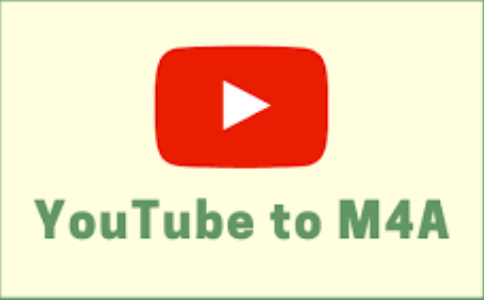
Teil 2. Was ist der beste Konverter von YouTube zu M4A?
Um YouTube einfach in M4A zu konvertieren, können Sie ein leistungsstarkes Tool namens verwenden iMyMac Video Converter. Die Arbeit dauert nur ein paar Sekunden. Dieses Programm verfügt über einige leistungsstarke Bearbeitungsfunktionen. Stellen Sie sich vor, Sie können ein YouTube-Video mithilfe des iMyMac Video Converter optimieren und bearbeiten. Außerdem kannst du das YouTube-Video verbessern.
Sehen Sie sich die folgenden Schritte an, um zu sehen, wie Sie es verwenden können:
- Laden Sie ein YouTube-Video herunter
- Installieren Sie den iMyMac Video Converter
- Füge das YouTube-Video hinzu
- Bearbeiten, konvertieren und herunterladen
Die folgenden Schritte geben Ihnen ein besseres Verständnis für die Verwendung des iMyMac-Videokonverters zum Konvertieren von YouTube in M4A.
Schritt 1. Laden Sie ein YouTube-Video herunter
Sie können hierfür einen beliebigen webbasierten Downloader verwenden. Seien Sie vorsichtig, wenn Sie eine auswählen. Einige der kostenlosen, webbasierten downloader sind ziemlich schlampig. Ein Ratschlag. Wenn Ihr Mac es nicht öffnen möchte, suchen Sie nach einem anderen.
Schritt 2. Installieren Sie den iMyMac Video Converter
Nachdem Sie ein YouTube-Video heruntergeladen haben, müssen Sie den iMyMac Video Converter installieren. Sie können dies tun, indem Sie auf klicken https://www.imymac.de/video-converter/. Nachdem Sie das Programm heruntergeladen und installiert haben, öffnen Sie es, damit Sie es verwenden können.
Schritt 3. Fügen Sie das YouTube-Video hinzu
Suchen Sie das YouTube-Video auf Ihrem Computer. Wenn es sich nur auf Ihrem Desktop befindet, können Sie es einfach auf die Oberfläche des Programms ziehen. Eine einfachere Möglichkeit, Ihr YouTube-Video zu finden, besteht darin, auf "Dateien hinzufügen" zu klicken, die im iMyMac-Videokonverter angezeigt werden.

Schritt 4. In M4A konvertieren
Nachdem Sie das YouTube-Video hinzugefügt haben, können Sie es bearbeiten, z. B. einige Effekte hinzufügen oder sogar Ihr Video zuschneiden. Sie haben auch die Möglichkeit, ein Wasserzeichen hinzuzufügen, wenn Sie möchten. Um in M4A zu konvertieren, müssen Sie nur zu Alle Aufgaben konvertieren in gehen und in das Feld klicken. Wählen Sie M4A und klicken Sie dann auf die Registerkarte Alle konvertieren.

Teil 3. Wie konvertiere ich YouTube zu M4A Online?
Wie Sie an seinem Namen sehen können, DumpMedia Online Downloader ist ein webbasiertes Programm. Sie können es jedoch auf Ihrem Mac verwenden, um YouTube in M4A zu konvertieren. Führen Sie dann die folgenden Schritte aus, um zu sehen, wie Sie YouTube online auf M4A herunterladen können:
- Gehe zu YouTube und kopiere die URL des Videos, das du konvertieren und herunterladen möchtest. Markieren Sie die URL und klicken Sie mit der rechten Maustaste darauf. Wählen Sie dann Kopieren aus der Dropdown-Liste.
- Nachdem Sie die URL Ihres Zielvideos kopiert haben, fügen Sie sie in das Feld von DumpMedia ein. Sie sehen das Feld genau in der Mitte des Bildschirms. Klicken Sie dann auf die blaue Registerkarte Download.
- Nachdem Sie auf die Registerkarte Download geklickt haben, gelangen Sie in ein neues Fenster, in dem Sie das M4A-Dateiformat auswählen können. Nachdem Sie das Dateiformat ausgewählt haben, klicken Sie auf die Registerkarte Download und speichern Sie das Video.
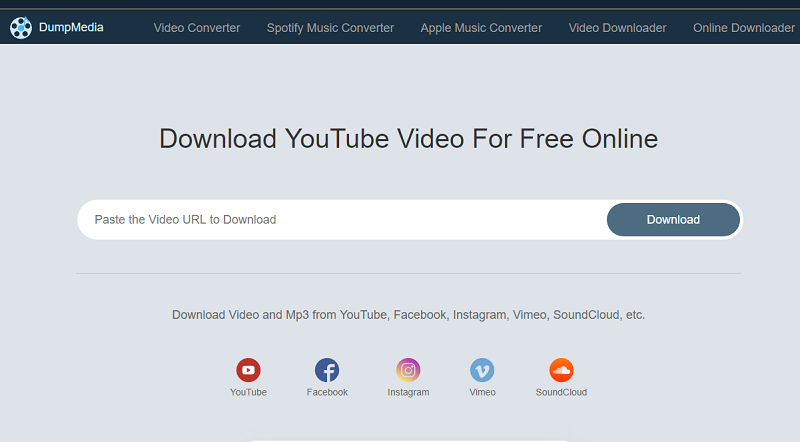
Laden Sie YouTube-Videos mit kostenlosem Download in M4A-Formate herunter
Dies ist ein weiteres Programm, mit dem Sie YouTube in das M4A-Format herunterladen können. Schauen Sie sich die Schritte an, um zu sehen, wie Sie es verwenden können.
- Gehen Sie zu ihrer Website und wählen Sie den kostenlosen Download für Mac. Installieren und öffnen Sie das Programm, nachdem Sie es heruntergeladen haben.
- Kopieren Sie den Link Ihres Zielvideos und fügen Sie ihn in die Benutzeroberfläche des 5K-Players ein. Klicken Sie dann auf die Registerkarte auf der gegenüberliegenden Seite des Felds, um die URL zu analysieren.
- Klicken Sie erneut auf die Registerkarte Download. Das Video wird heruntergeladen. Klicken Sie anschließend auf das Video, um es in M4A zu konvertieren. Sobald Sie das Video im 5K-Player öffnen, wird eine Registerkarte "Konvertieren" angezeigt.
Teil 4. Fazit
Es ist heutzutage ziemlich einfach, etwas von YouTube herunterzuladen. Glücklicherweise stammen die drei oben genannten Optionen zum Konvertieren von YouTube in M4A alle von sicheren Websites. Beachten Sie jedoch, dass Sie Ihr YouTube-Video mit dem bearbeiten können iMyMac Video Converter.
Wie lädst du normalerweise deine YouTube-Videos herunter? Teilen Sie uns gerne etwas von Ihrem Fachwissen mit.




